De bekendste en meest gebruikte website is zonder twijfel Google. Met de opkomst van internet is de gigantische zoekmachine voor de meeste gebruikers het toegangspunt tot internet geworden. Het is de eerste website die we bezoeken wanneer we de browser openen en waarmee we de bestemming bereiken die we zoeken. Veel browsers gebruiken Google standaard als hun startpagina. En zo niet, dan kunnen we deze heel eenvoudig handmatig wijzigen om deze pagina als zoekmachine te configureren.
Wanneer we een webbrowser helemaal opnieuw installeren, tenzij het een browser is die weg wil van Google en de privacy van gebruikers respecteert (zoals bijvoorbeeld Tor browser), of rand in het geval van Microsoft (dat is wedden op Bing, zijn eigen zoekmachine) vrijwel iedereen gebruikt Google als de hoofdpagina . Deze hoofdpagina kan echter handmatig worden gewijzigd, voor het geval u een andere wilt gebruiken zoekmachine , of per ongeluk, vanwege malware of een kwaadaardige extensie die deze instelling heeft gewijzigd zonder onze toestemming.
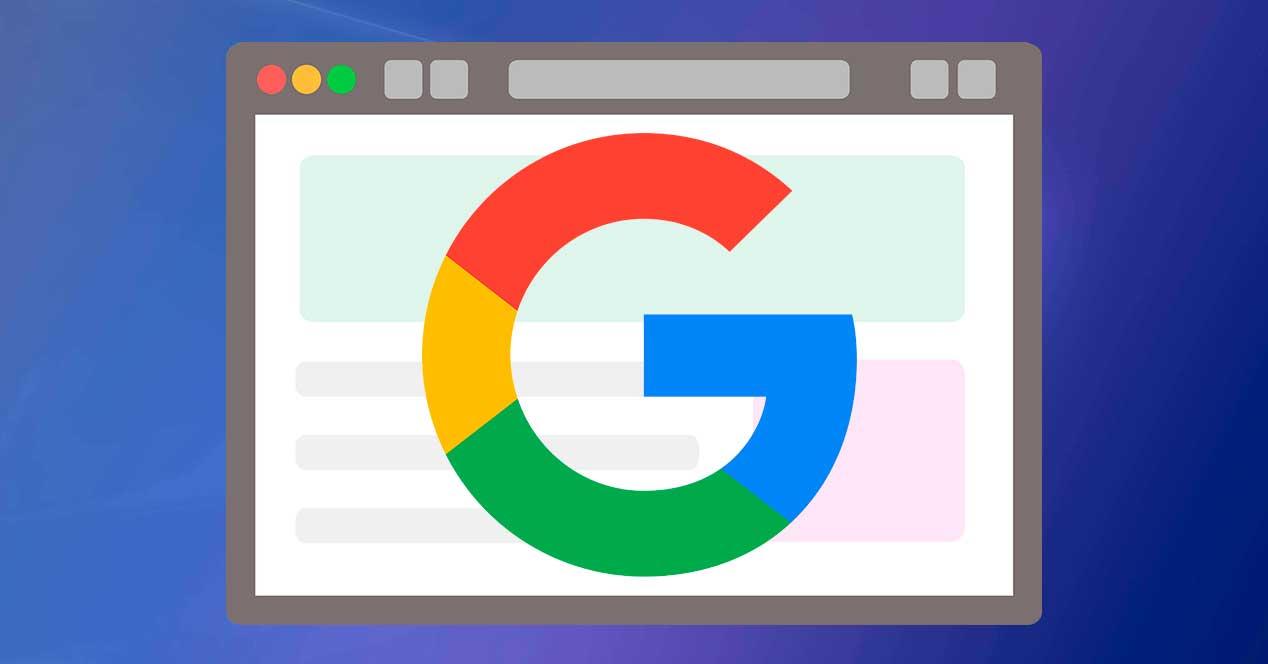
Daarom leggen we hieronder uit hoe we de belangrijkste webbrowsers op de markt kunnen configureren om Google als hoofdpagina en standaardzoekmachine te gebruiken.
Gebruik Google als startpagina in Chrome
Chrome is de officiële browser van dit bedrijf. Daarom wordt uw browser geconfigureerd als de standaardbrowser en als de hoofdstartpagina. In het geval dat bij het openen van de browser standaard een andere pagina verschijnt, moeten we naar het menu Instellingen van de browser gaan en in het linkerdeelvenster het gedeelte "Bij openen" selecteren. We kunnen ook rechtstreeks hier komen door het volgende in de adresbalk te typen:
chrome://settings/onStartup
Hier kunnen we kiezen hoe we willen dat de browser zich gedraagt wanneer deze wordt geopend. We kunnen de nieuwe tabbladpagina van Chrome gebruiken (die vergelijkbaar is met de zoekmachine), of de optie "Open een specifieke pagina of een reeks pagina's" kiezen, waarbij als hoofdpagina de zoekmachine wordt toegevoegd, dat wil zeggen www. google.es.
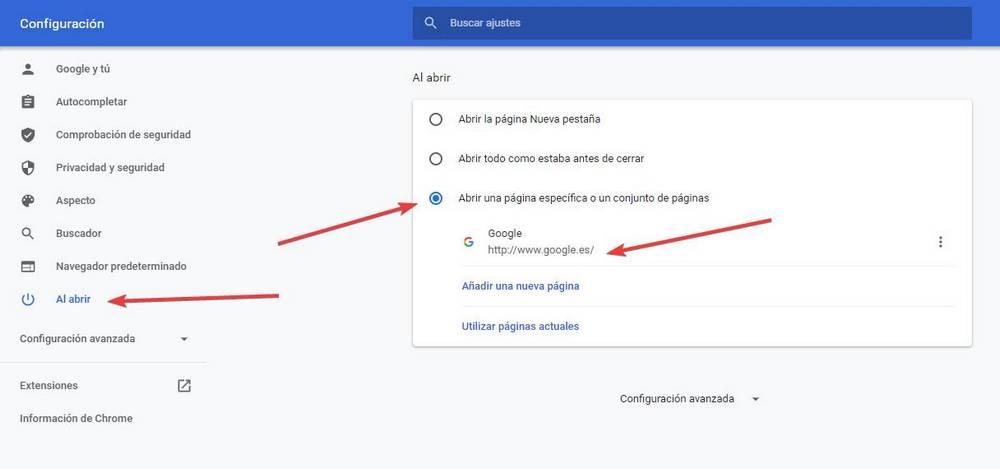
En we moeten ook de standaardzoekmachine zo configureren dat deze bij het schrijven in de adresbalk rechtstreeks op deze website zoekt in plaats van andere pagina's te gebruiken. Om dit te doen, moeten we in het configuratiemenu van de browser die we zojuist hebben gezien, het gedeelte "Zoekmachine" aan de linkerkant zoeken en in het gedeelte "Gebruikte zoekmachine in de adresbalk" selecteren dat we willen gebruik Google.
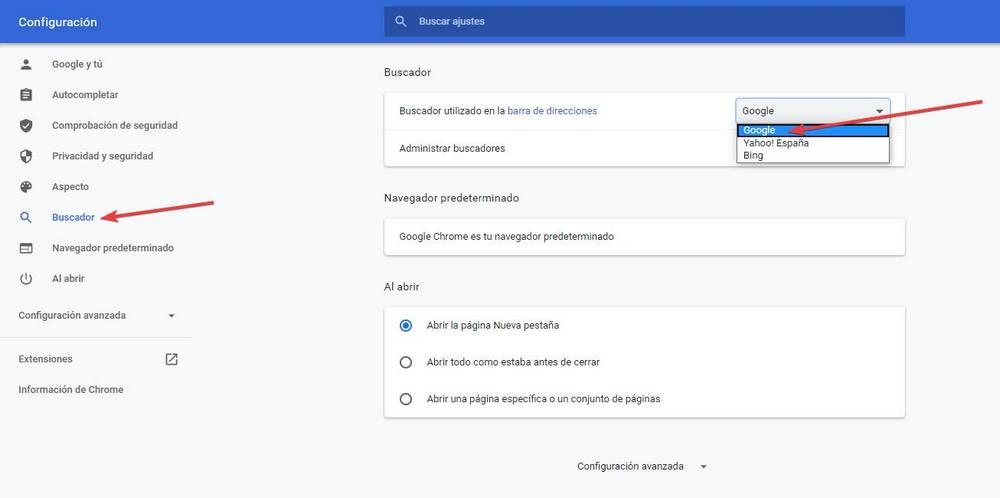
Klaar. Vanaf nu, wanneer we de browser openen, wordt de Google-pagina automatisch weergegeven en bovendien worden ze bij het maken van zoekopdrachten vanuit de adresbalk gedaan via deze zoekmachine.
Zet Google als standaardzoekmachine in Firefox
Gebruikers die om hun privacy geven, kiezen in plaats van Chrome meestal voor Firefox, de Mozilla-browser. Deze browser gebruikt standaard ook Google als de standaard homepage en zoekmachine. Maar net als bij Chrome kan deze configuratie om verschillende redenen verloren gaan. En daarom zullen we zien hoe we het correct kunnen configureren.
Om dit te doen, moeten we naar het configuratiegedeelte van de browser gaan, met name naar het gedeelte "Start" aan de linkerkant. We kunnen hier rechtstreeks komen door in de adresbalk te typen:
about:preferences#home
Hier vinden we een sectie met de naam "Nieuwe vensters en tabbladen". Hier, in de sectie "Startpagina en nieuwe vensters", moeten we selecteren dat we een aangepaste URL willen gebruiken en het Google-adres invoeren in het vak dat verschijnt. En als we willen, kunnen we ook het gedrag van de nieuwe tabbladen wijzigen.
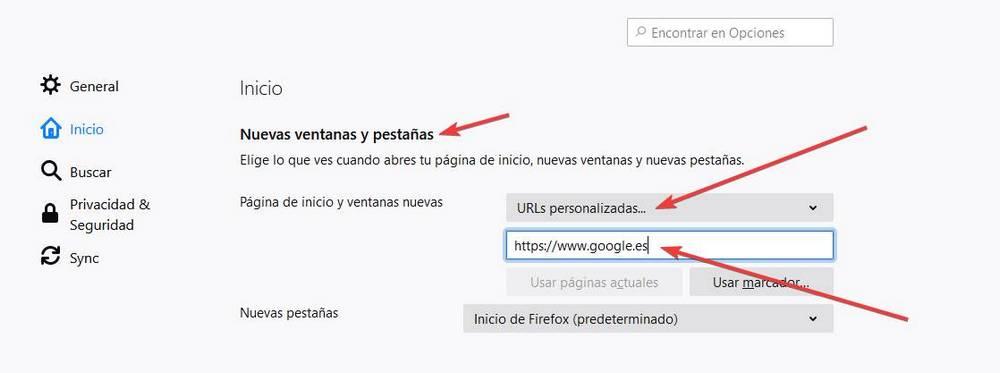
Laten we na het configureren van de startpagina van de browser zien hoe we Firefox kunnen configureren om deze standaardzoekmachine te gebruiken wanneer we een zoekopdracht doen vanuit de zoekbalk. Deze instellingen kunnen worden gewijzigd door op het gedeelte "Zoeken" van het menu aan de linkerkant te klikken, maar we kunnen er ook rechtstreeks komen door het volgende in de adresbalk te typen:
about:preferences#search
Hier plaatsen we onszelf in de sectie "Standaardzoekmachine" en in de lijst met motoren die komen zullen we degene kiezen die we willen gebruiken. En klaar.
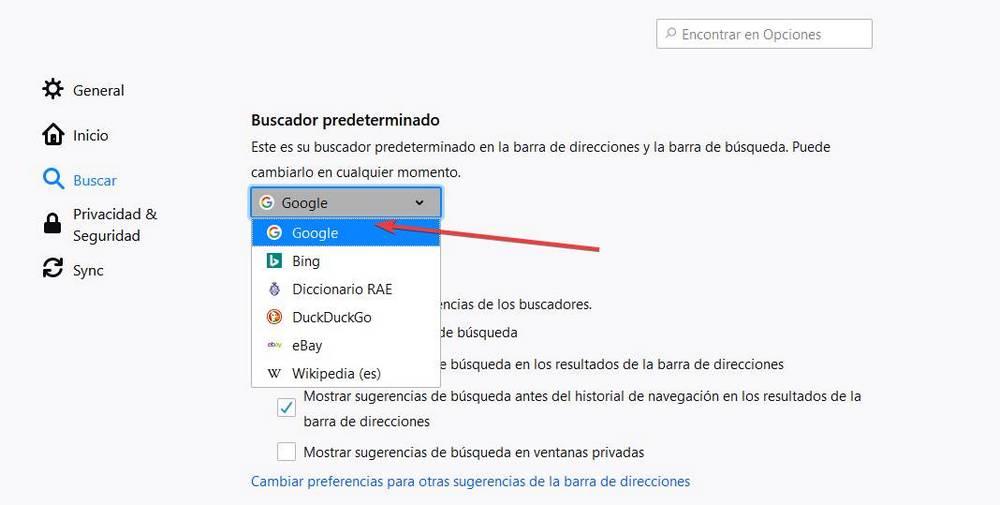
Vanaf nu is Google zowel de hoofdpagina van Firefox als de standaard gebruikte zoekmachine.
Google the Edge-startpagina
rand is de standaard Microsoft-webbrowser die is opgenomen in Dakramen en raamkozijnen 10. Deze browser is gebaseerd op Chromium, dat wil zeggen, hij gebruikt dezelfde engine als Chrome. Microsoft heeft het echter gewijzigd zodat de hoofdpagina en de standaardzoekmachine ervan is Bing in plaats van Google.
Natuurlijk, als we de Microsoft-zoekmachine niet leuk vinden, zullen we in deze browser ook Google als de startpagina kunnen configureren. Om dit te doen, is het eerste dat we zullen doen de browser openen en het configuratiemenu openen. In de lijst met opties die aan de linkerkant verschijnen, kiezen we "Aan het begin". We kunnen ook rechtstreeks hier komen door in de adresbalk te typen:
edge://settings/onStartup
Hier selecteren we eenvoudig de optie "Open een specifieke pagina of pagina's", klik op "Een nieuwe pagina toevoegen" en voer de URL in het zoekvak in dat verschijnt.
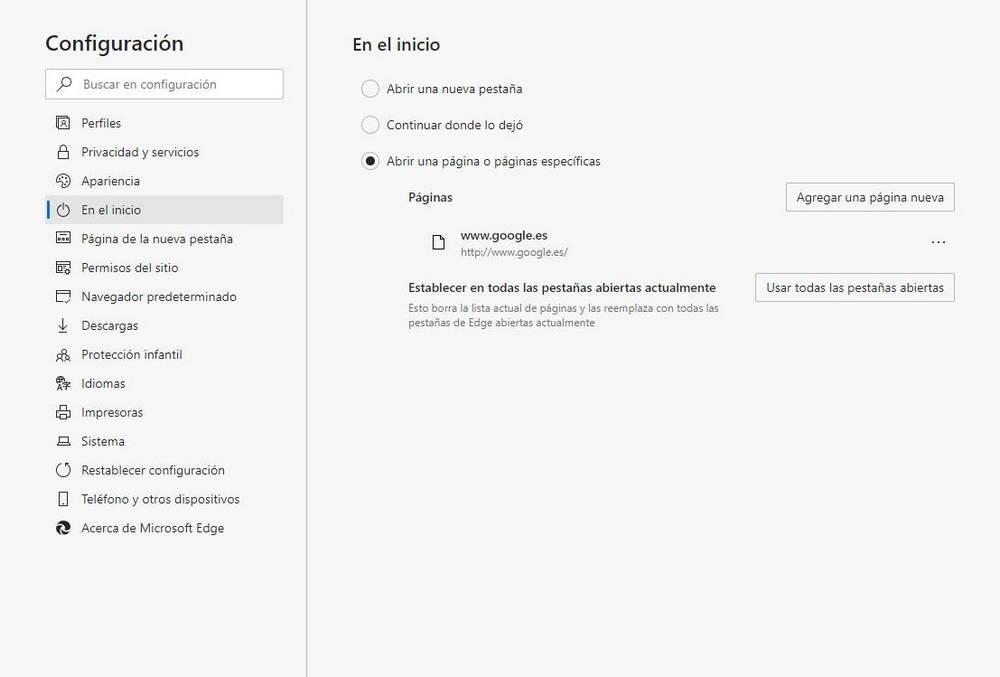
Nu hoeven we alleen de adresbalk zo te configureren dat zoekopdrachten in deze zoekmachine worden uitgevoerd in plaats van in Bing. Om dit te doen, schrijft u gewoon het volgende in de adresbalk om het gedeelte met zoekconfiguraties te bereiken:
edge://settings/search
Hier, in de ” Zoekmachine gebruikt in de adresbalk ”Box, we selecteren gewoon de engine die we willen gebruiken en dat is alles.
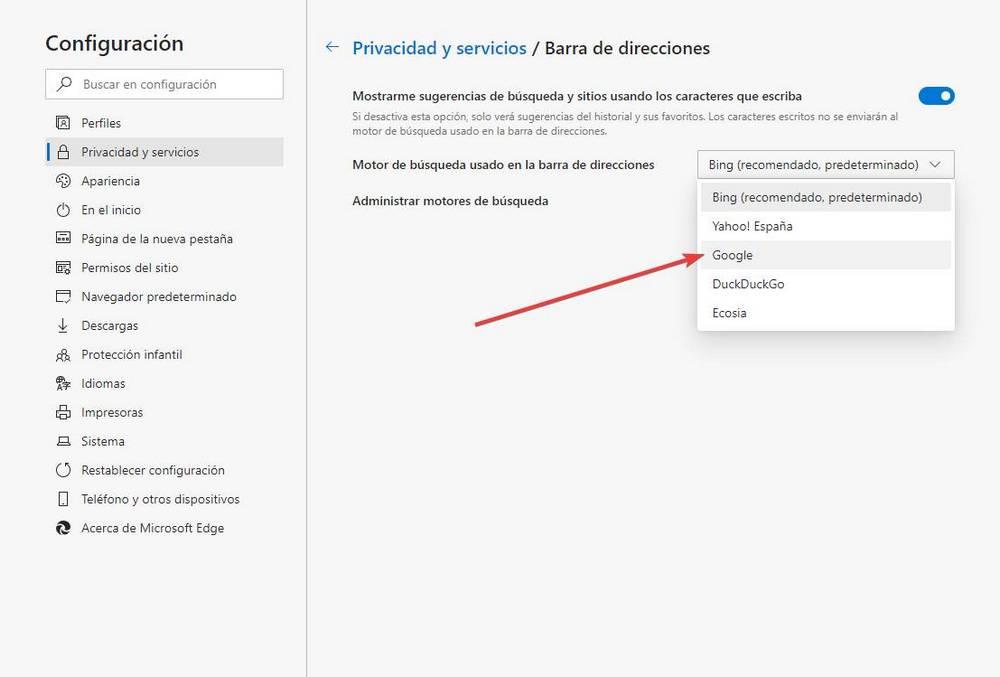
Vanaf nu zal de browser deze configuratie gebruiken wanneer we deze gebruiken.
Maak Google uw Tor Browser-startpagina
Dit is misschien niet zo logisch, zoals Tor Browser is een privacy gerichte webbrowser en Google is precies het tegenovergestelde. Om deze reden wordt deze browser standaard geleverd met DuckDuckGo geconfigureerd als een zoekmachine. Maar mocht u deze willen wijzigen, dan kunnen we dat zonder problemen doen.
Tor Browser is gebaseerd op Firefox. Daarom is het proces om de zoekmachine en de startpagina van deze browser te wijzigen praktisch hetzelfde als voor Firefox zelf.
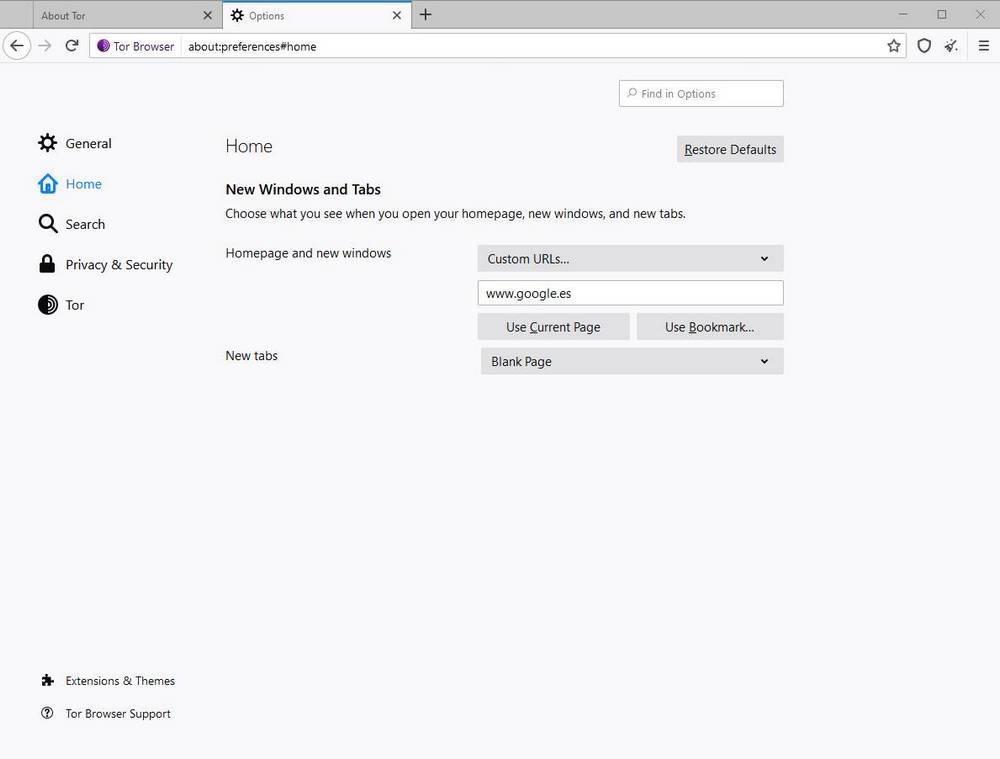
Wijzig engine en standaardpagina in Opera
Opera is een andere bekende en veel gebruikte browser onder gebruikers die op zoek zijn naar een kwalitatief alternatief voor eerdere browsers. Dit stelt ons ook in staat om de zoekmachine en de zoekmachine die we willen gebruiken aan te passen, hoewel deze standaard al Google gebruikt.
Om dit te doen, hebben we gewoon toegang tot de browserinstellingen en binnen de opties vinden we een sectie genaamd "Zoekmachine". Hier moeten we aangeven welke zoekmachine we willen gebruiken.
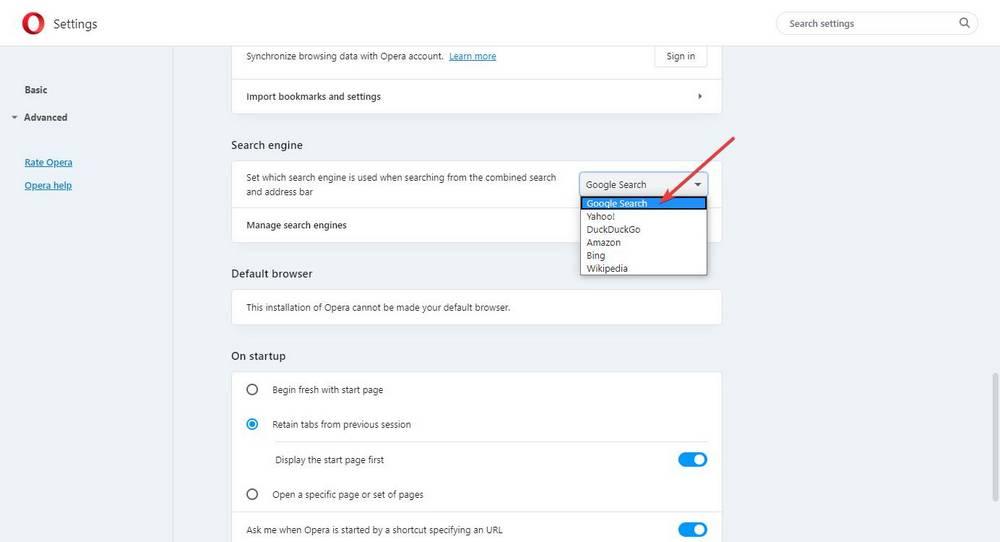
En we moeten ook, op dezelfde manier als Chrome en Edge, het type startpagina wijzigen dat we willen configureren, door handmatig de Google-URL in de browser in te voeren, zodat dit de eerste pagina is die wordt geladen bij het openen ervan.
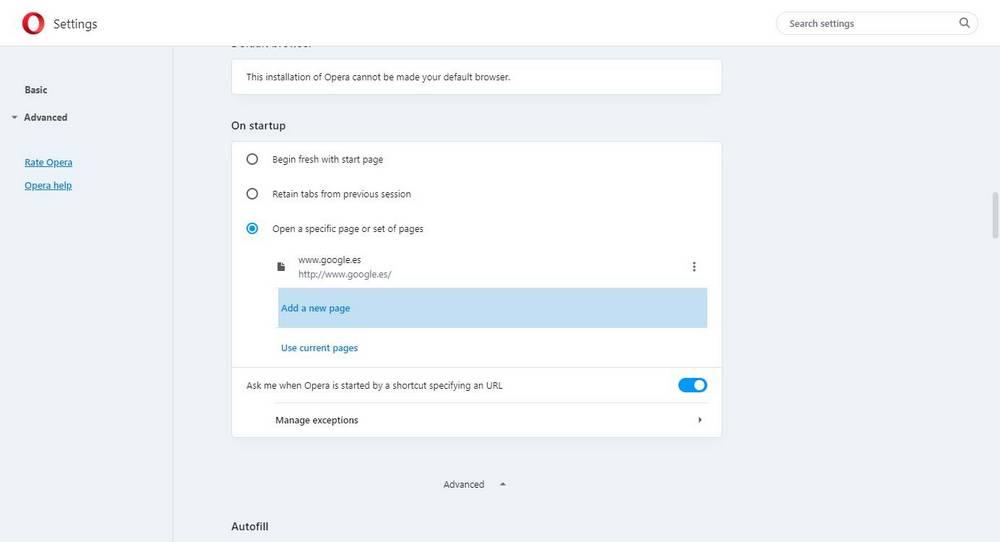
Dus wanneer we deze browser opnieuw openen, wordt deze standaardbrowser geopend en kunnen we beginnen met het maken van onze vragen.